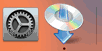Подключение через WPS
-
Убедитесь, что на маршрутизаторе беспроводной сети уже можно нажать кнопку WPS.
-
Нажмите и удерживайте кнопку Сеть (Network) (A) на принтере, затем, когда значок
 (B) начнет мигать, отпустите кнопку.
(B) начнет мигать, отпустите кнопку.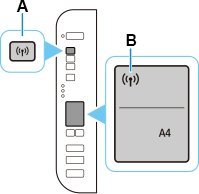
-
Нажмите и удерживайте кнопку WPS на маршрутизаторе беспроводной сети в течение 2 минут.
 Примечание.
Примечание.- Дополнительную информацию о нажатии кнопки WPS см. в руководстве маршрутизатора беспроводной сети.
-
После установки подключения к беспроводной сети
 и
и  (C) будут светиться.
(C) будут светиться.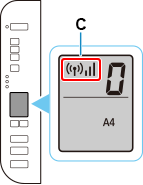
Если загорелся индикатор Аварийный сигнал (Alarm), см. раздел Устранение неполадок.
Настройка подключения к сети завершена.
При выполнении настройки с помощью программного обеспечения вернитесь к программному обеспечению и продолжите установку.
Windows
Щелкните
 на панели задач (taskbar), затем для продолжения настройки следуйте инструкциям на экране.
на панели задач (taskbar), затем для продолжения настройки следуйте инструкциям на экране.
macOS
Щелкните
 на панели Dock, затем для продолжения настройки следуйте инструкциям на экране.
на панели Dock, затем для продолжения настройки следуйте инструкциям на экране.